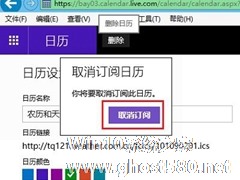-
Windows 10将屏幕四等分的操作方法
- 时间:2024-11-23 06:34:02
大家好,今天Win10系统之家小编给大家分享「Windows 10将屏幕四等分的操作方法」的知识,如果能碰巧解决你现在面临的问题,记得收藏本站或分享给你的好友们哟~,现在开始吧!
一定程度上来说,使用分屏功能会提高工作效率。而在Win8上分屏功能早已有之,那么最新的Win10系统的分屏功能怎么样?若要将屏幕四等分,该如何操作?

操作方法
将四个任务窗口,分别使用鼠标拖动到左上角、右上角、右下角以及左下角,每个任务窗口会自动变为屏幕的四分之一;当鼠标拖动窗口接触屏幕边缘时,会显示一个放大的效果,然后松开鼠标即可。
以上就是Win10系统将屏幕四等分的操作方法,挺简单的。对于有大尺寸屏幕的用户来说,如果需要同时开着多个窗口工作,那么分屏功能就很实用,省得不断地切换窗口。
以上就是关于「Windows 10将屏幕四等分的操作方法」的全部内容,本文讲解到这里啦,希望对大家有所帮助。如果你还想了解更多这方面的信息,记得收藏关注本站~
『Win10系统之家独②家♀使用,转载请联系!』
相关文章
-
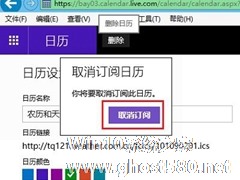
Windows10系统保留了Win8系统上的各种原生应用,比如日历。当你无意间订阅了多余的日历时,应用中信息就会显示得很复杂。那么如何取消订阅不需要的日历呢?
操作方法
第一步、使用微软账号登陆微软日历网页,点击左上部粗轮状按钮,下拉菜单中选择“选项”。
第二步、在选项界面,点击选择自己希望取消的订阅日历的名称。
第三步、随后会出现删除... -

对于喜欢玩游戏或从事视频制作的用户来说,电脑的显卡配置十分重要。对于最新的Windows10操作系统,我们怎样才能电脑的显卡配置是怎样呢?有两个简单的方法。
Win10查看显卡配置方法
方法一:
1.使用快捷键Win+R打开运行命令窗口,输入“dxdiag”并点击【确定】按钮,若有窗口弹出请选择“否”。
2.切换到“显示”,就能查看显卡... -

一些使用上Windows10系统的用户,对新系统的变化有些不适应。就拿众望所归的恢复开始菜单来说,有些用户并不接受,他们想要Win8那样点开始菜单回到开始屏幕。这如何操作呢?
操作方法
1.鼠标右键单击任务栏
2.选择“属性”
3.进入“开始菜单”选项卡
4.取消勾选“使用开始菜单而非开始屏幕”
5.按“确定”,... -

很多人刚用上Win10不久,也遇到不少棘手的问题,比如软件兼容性、系统Bug等等。有一用户全部Windows10应用都无法打开,连那个feedback也无法打开。这是为什么呢?
这一问题如今已经摸索出来了,原来是激活的时候用Windows8.1的密钥电话激活的,这导致了系统让Windows10上面的应用都不能用了,只有Windows8.1的应用才可以用!
Wi...